win11怎么添加本地账户 win11怎么添加一个新用户
更新时间:2023-09-13 16:55:31作者:jhuang
在使用win11中文版的时候,许多用户会选择本地账号来登录使用,本地账户可以不只一个,创建新用户账户是一个非常常见的操作。许多用户还不了解win11怎么添加本地账户,通过创建新用户账户,我们可以为不同的用户提供独立的操作环境,以保证每个用户都能享受到个性化的设置和隐私保护。下面将介绍win11怎么添加一个新用户的教程。
win11怎么添加本地用户:
1、右击桌面上的"此电脑",选择菜单选项中的"管理"打开。
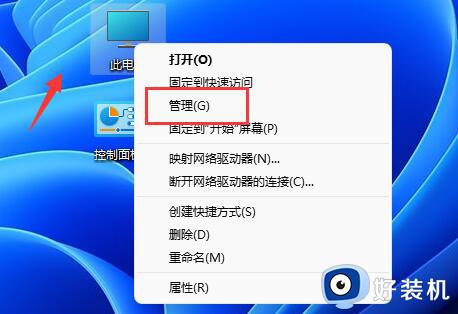
2、进入新界面后,点击左侧"本地用户和组"下方的"用户"选项。
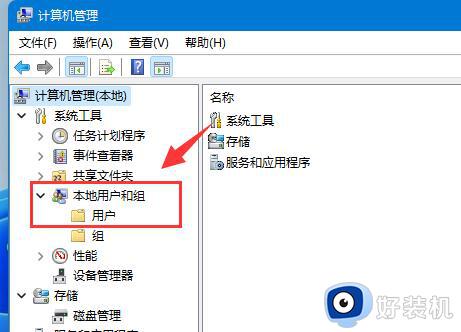
3、接着右击右侧空白处,选择菜单选项中的"新用户"。
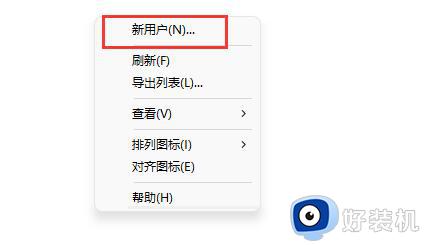
4、然后在打开的窗口中对新用户进行设置。
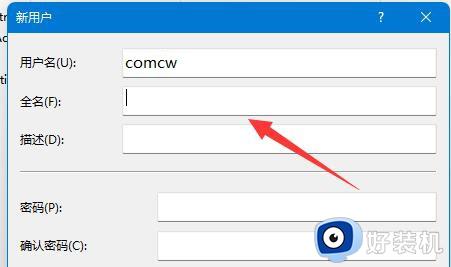
5、随后点击下方的"创建"按钮即可。
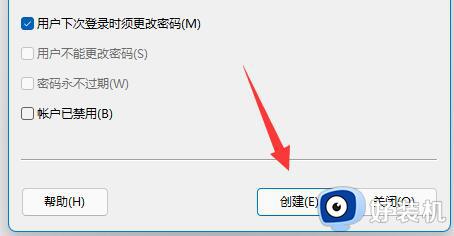
6、最后将电脑重新启动,用新用户进行登录即可。
以上是Win11创建新用户账户的步骤,有需要的用户可以按照这些步骤进行操作,希望这篇文章对大家有所帮助。
win11怎么添加本地账户 win11怎么添加一个新用户相关教程
- win11如何添加本地账户 windows11怎么添加新账户
- windows11添加本地账户怎么操作 win11添加本地账户的详细方法
- win11怎么添加本地账户 win11添加本地账户的三种简单方法
- windows11添加本地账户的方法 win11本地账户如何添加
- 如何在win11添加本地账户 win11添加本地账户的四个步骤
- win11怎么添加账户登录 win11添加账户登录注意事项
- win11怎么添加新用户 win11电脑添加账户的步骤
- win11如何添加本地账户 win11创建本地账户的操作方法
- win11怎么跳过添加微软账户 win11新系统如何跳过添加账户
- win11添加账户怎么设置 win11系统如何添加账户
- win11家庭版右键怎么直接打开所有选项的方法 win11家庭版右键如何显示所有选项
- win11家庭版右键没有bitlocker怎么办 win11家庭版找不到bitlocker如何处理
- win11家庭版任务栏怎么透明 win11家庭版任务栏设置成透明的步骤
- win11家庭版无法访问u盘怎么回事 win11家庭版u盘拒绝访问怎么解决
- win11自动输入密码登录设置方法 win11怎样设置开机自动输入密登陆
- win11界面乱跳怎么办 win11界面跳屏如何处理
win11教程推荐
- 1 win11安装ie浏览器的方法 win11如何安装IE浏览器
- 2 win11截图怎么操作 win11截图的几种方法
- 3 win11桌面字体颜色怎么改 win11如何更换字体颜色
- 4 电脑怎么取消更新win11系统 电脑如何取消更新系统win11
- 5 win10鼠标光标不见了怎么找回 win10鼠标光标不见了的解决方法
- 6 win11找不到用户组怎么办 win11电脑里找不到用户和组处理方法
- 7 更新win11系统后进不了桌面怎么办 win11更新后进不去系统处理方法
- 8 win11桌面刷新不流畅解决方法 win11桌面刷新很卡怎么办
- 9 win11更改为管理员账户的步骤 win11怎么切换为管理员
- 10 win11桌面卡顿掉帧怎么办 win11桌面卡住不动解决方法
